win10如何设置屏保图片
- 浏览: 0
- |
- 更新:
有时候我们会对自己的电脑设置一个独特的屏幕保护,但是这时候我们都会选择设置自己喜欢的图片,那么win10如何设置屏保图片,为此系统屋为你带来详细的win10设置屏保图片方法介绍,在这里你可以通过该方法解决自己遇到的问题!
win10设置屏保图片方法介绍
1、首先通过鼠标的右键点击桌面,然后在出现的窗口中选择【个性化】功能,在这里找到主题设置功能点击进入,如图下所示;
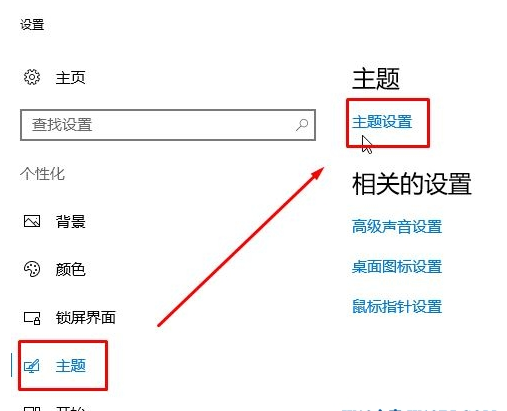
2,然后找到窗口右下角的【屏幕保护程序】功能点击进入,如图下所示;
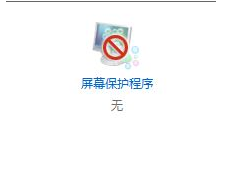
3,这时候在屏幕保护程序菜单中点击下拉,选择照片,如图下所示;
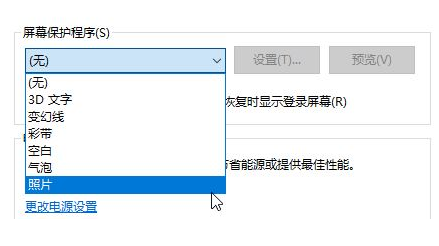
4,选择完成后,点击边上的设置功能,如图下所示;
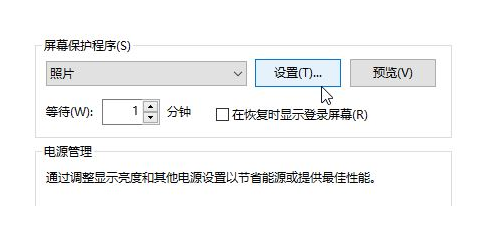
5,然后选择浏览功能进行点击,如图下所示;
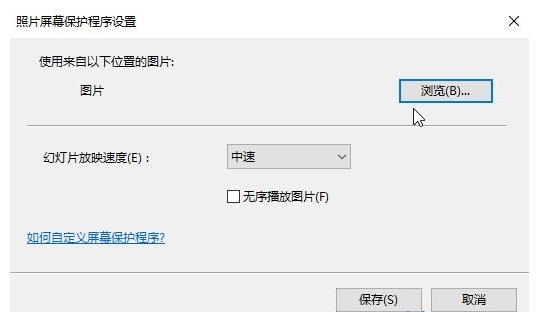
6,在这里你可以选择你想要添加的照片文件夹,然后进行确定,如图下所示;
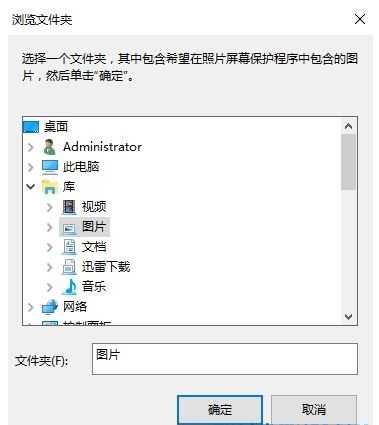
7,此外你还可以选择幻灯片放映速度,或者无序播放图片选项,操作完成后,直接点击保存,保存设置即可!
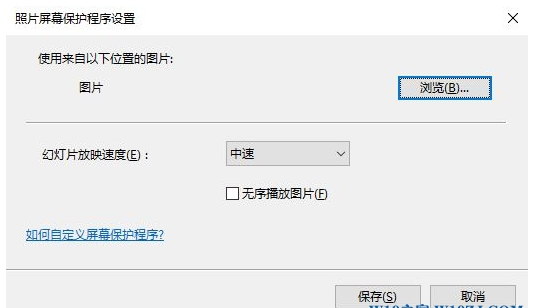
以上就是小编为大家整理的win10如何设置屏保图片_win10设置屏保图片方法介绍,想了解更多电脑系统使用相关内容,可以对系统屋进行关注!
热门教程
- 1 win7 32位安装版
- 2 win7纯净版镜像64位
- 3 win7纯净版镜像32位
- 4 win7纯净版系统镜像iso
- 5 win7纯净版系统镜像32位
- 6 win7纯净版系统镜像64位
- 7 win7纯净版系统镜像
- 8 深度win7系统镜像
- 9 深度win7系统32位
- 10 深度win7系统64位


